Pregledovanje fotografij in ogled zaslona Windows Live Photo Gallery 2011: Uvoz, označevanje in razvrščanje {Series}
Microsoft Serija Osnove Windows Live Komentarji / / March 17, 2020
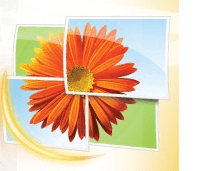 Pred kratkim smo objavili, da ima Microsoft rje status beta predstavil v programu Windows Live Essentials 2011, zato smo mislili, da je skrajni čas, da podarimo Windows Live Photo Gallery 2011 (Val 4) temeljit ogled zaslona in pregled.
Pred kratkim smo objavili, da ima Microsoft rje status beta predstavil v programu Windows Live Essentials 2011, zato smo mislili, da je skrajni čas, da podarimo Windows Live Photo Gallery 2011 (Val 4) temeljit ogled zaslona in pregled.
Windows Live Photo Gallery 2011 je za brezplačno organizacijo fotografij, urejanje in skupno rabo precej močan. Obstaja ogromen potencial za hitro organizacijo fotografij in videoposnetkov ter njihovo delo, vendar boste morda morali dobiti nekakšen potek dela bomo zagotovili, da bodo vsi potrebni atributi, oznake in informacije čim bolj dosledno dodeljeni vašim izdelkom moda. Da bi kar najbolje izkoristili programsko opremo, je najbolje, da se seznanite z vsemi funkcijami. Ta navodila vam bodo predstavila najosnovnejše funkcije programa Windows Live Photo Gallery 2011 in začeli uporabljati učinkovit sistem za urejanje fotografij in videoposnetkov.
Uvoz fotografij in videoposnetkov v Windows Live Photo Gallery 2011
Vse se začne z uvozom fotografij in videoposnetkov. Najboljši način za to je, kot sem ugotovil, nastavitev možnosti samodejnega predvajanja, da samodejno povlečete pogovorno okno »Uvozi slike in video« v programu Windows Live Photo Gallery, kadar koli vklopite napravo. Tu ni nič novega - samo
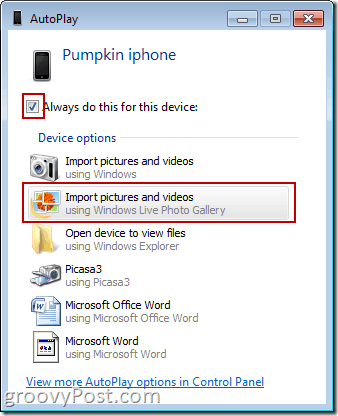
Če ne želite iti po poti samodejnega predvajanja, lahko preprosto Kliknite the Uvoz v zgornjem levem kotu fotogalerije Windows Live Domov trak.
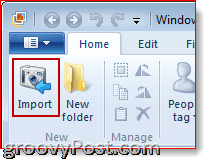
Kakor koli že, prikaže to dokaj znano pogovorno okno. Na voljo imate dve glavni izbiri: razdelite svoje fotografije in videoposnetke v skupine po datumu in vsakemu dodelite posamezna imena mape in oznake (izberi Preglejte, organizirajte in združite elemente za uvoz) ali jim dodelite iste oznake in ime mape (izberi Uvozi vse predmete zdaj). S ciljno mapo in datotekami se lahko tudi ujemate z s klikom Več možnosti.
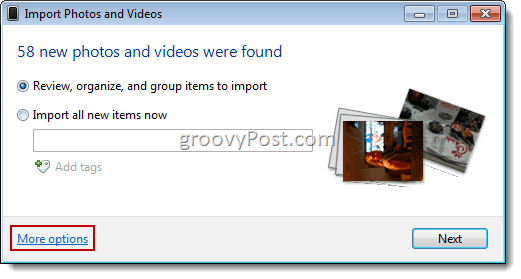
V Možnosti / možnosti uvoza lahko spremenite, kam se bodo shranili uvoženi elementi, in spremenite ime mape in datoteke. Osebno se mi zdi to koristno le, če nameravate fotografije shraniti na drug trdi disk ali particijo, saj boste vse svoje razvrščanje in organiziranje izvajali znotraj programa Windows Live Photo Galerija. V razdelku »Druge možnosti« lahko po uvozu datoteke iz naprave izbrišete iz naprave (lahko to tudi aktivirate za vsak primer posebej, ko je odprto pogovorno okno za uvoz), zavrtite datoteke in po uvozu datotek odprite Windows Live Photo Gallery.
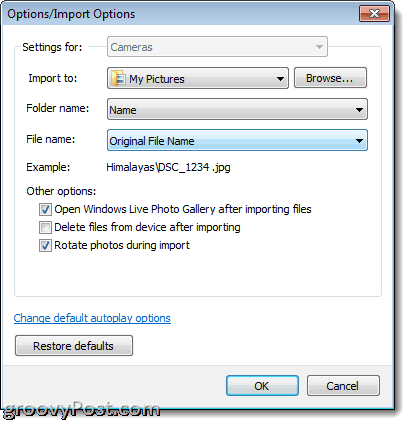
Če imate na kartici ali fotoaparatu več fotografij, ki so vredne več dni ali tednov, je možnost izbire skupin, ki jih uvažate, zelo priročna. Drsna vrstica v spodnjem desnem kotu omogoča spreminjanje števila dni med skupinami in za vsako lahko dodelite različne oznake in mape.
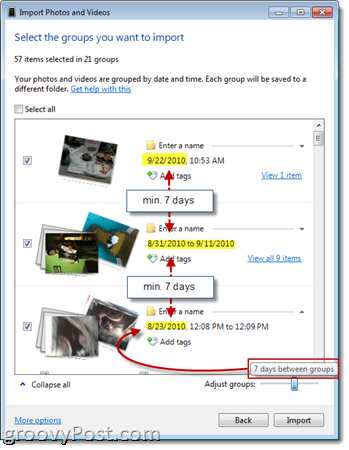
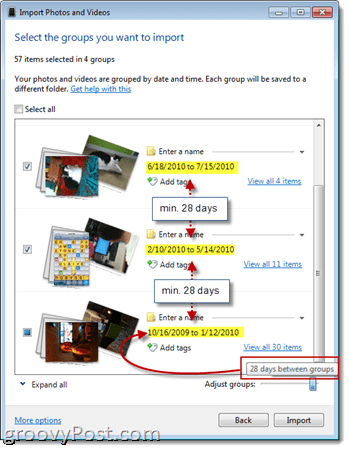
Vsako skupino lahko tudi razširite, če ne želite uvoziti vsake posamezne fotografije, ki jo je Windows Live Photo Gallery združil v skupino. Če med zadnjim uvozom niste izbrisali fotografij, vas bo Windows Live Photo Gallery ob prenosu z miško obvestil.
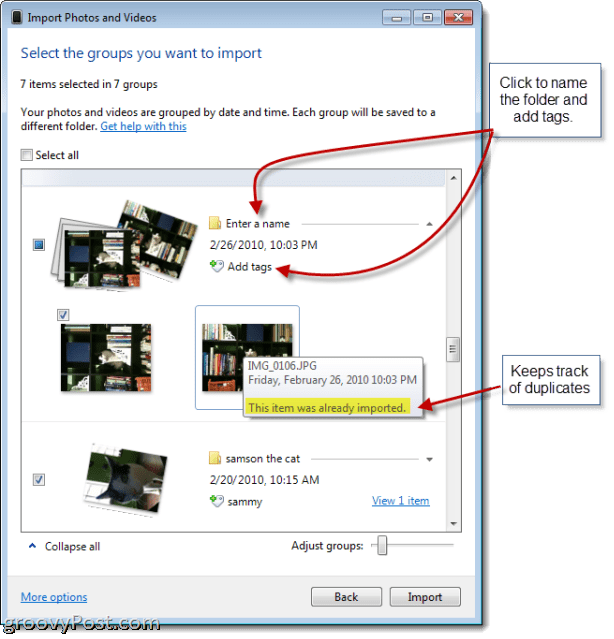
Enkrat ti KlikniteUvoz, odnese od tam. Med čakanjem lahko fotografije po uvozu izbrišete, ne glede na to, kaj ste izbrali prej v "Več možnosti". Vendar bodite previdni: če izbrišete po uvozu, bo na trdem disku edina kopija fotografije ali videoposnetka.
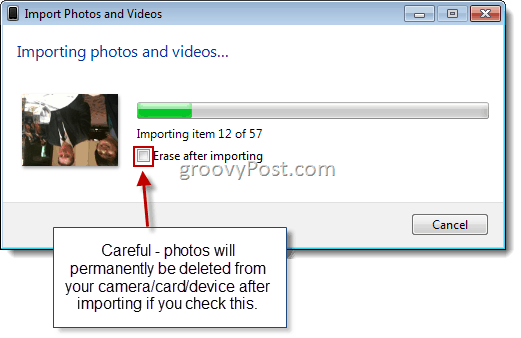
Ko končate, bo Windows Live Photo Gallery prijazno poudaril mapo, ki vsebuje predmete, ki ste jih pravkar uvozili. Zdaj ste pripravljeni organizirati, označiti, urediti in deliti.
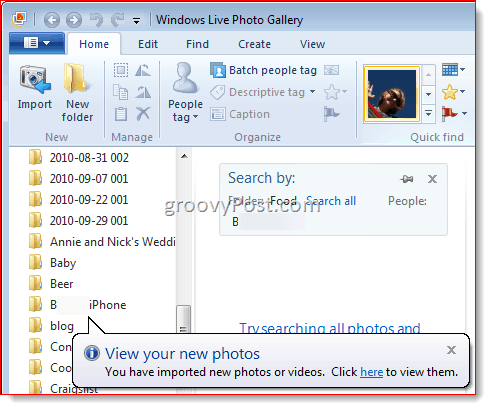
Organiziranje fotografij in videoposnetkov s programom Windows Live Photo Gallery
Ključ do učinkovitega organiziranja fotografij in videoposnetkov v programu Windows Live Photo Gallery je dodajanje čim več informacij predmetom. Več informacij, besedila in atributov dodelite svojim fotografijam, lažje jih boste pozneje našli z iskalnim nizom. Glavni načini za pripenjanje informacij na vaše fotografije in videoposnetke so z dodajanjem Descriptive Oznake, Oznake ljudi, ocene, zastave in Napisi. Prav tako lahko dodate ali spremenite Geografske oznake, Datumi in Imena map in Imena datotek, če pa ste pravilno ravnali na sprednjem delu, bi morali biti vsi ti podatki že dodeljeni samodejno.
Vse te podatke je mogoče urediti ali dodati v desni stranski vrstici. Tukaj bodo spremembe uporabljene za vse izbrane fotografije ali videoposnetke. Osebno raje začnem na začetku zvitka in se pomikate po njih. To je mučno, vendar metodično - kar se bo na dolgi rok obrestovalo.
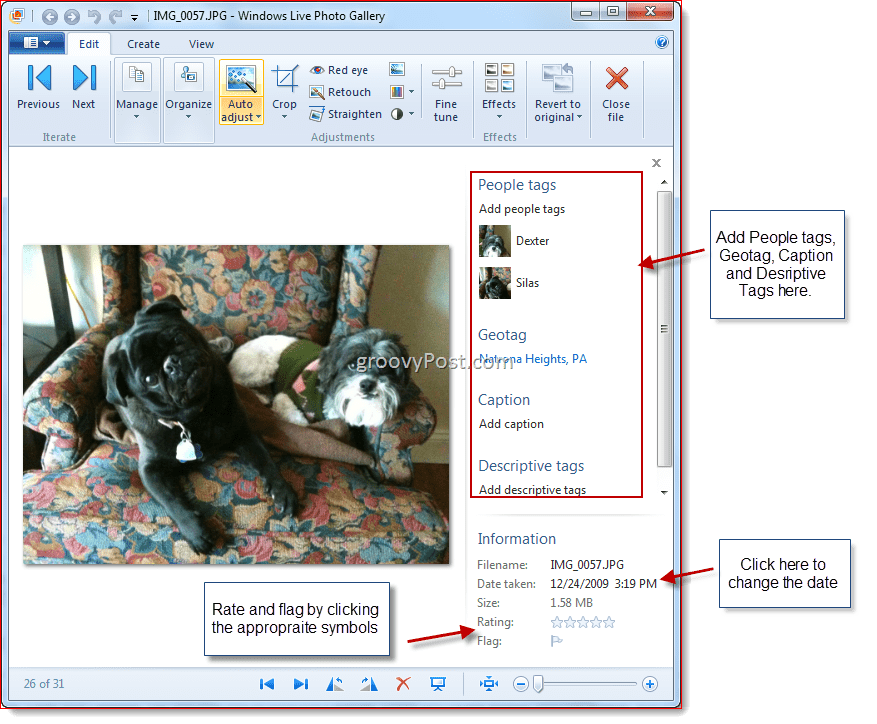
The Oznaka ljudi funkcija zasluži posebno pozornost, saj je nova in je precej živahna. Označevanje fotografij deluje približno tako kot na Facebooku. KlikniteDodajte oznake ljudi in nato okoli obraza narišite pravokotnik. Nato lahko vnesete novo osebo ali na seznamu izberete že znano osebo.
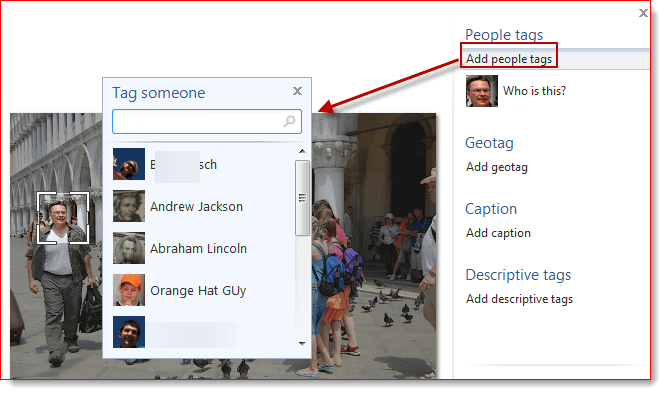
Fotografska galerija Windows Live bo prevzela pobudo in poskušala zaznati obraze, preden jih narišete. Ko začnete z dodajanjem Oznake ljudi, boste lahko brez kakršnega koli vnosa uganili, kdo je na sliki. Nato jo lahko potrdite ali popravite v nadaljnjem besedilu. Če ne ve, bo preprosto vprašal. (P.S. Kot vidite iz slike, sem oba a geek in drekza razliko od gospoda Grooveja, ki je samo prvi.)
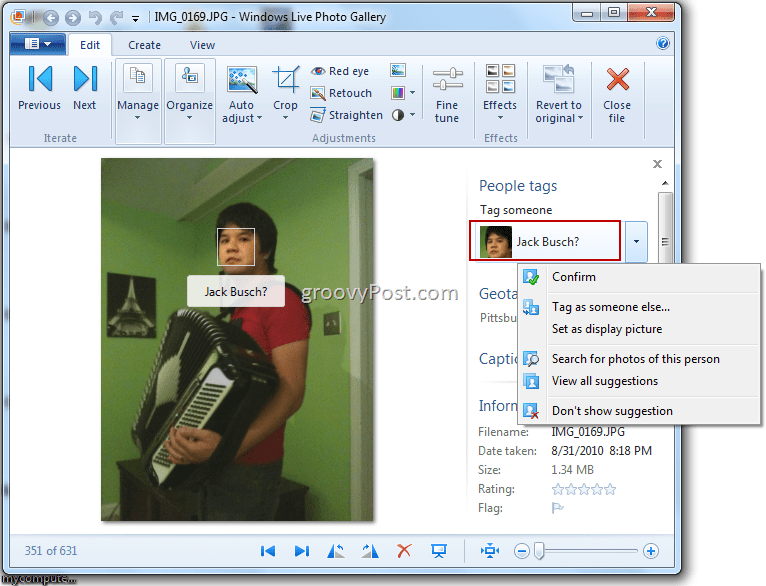
Najučinkovitejši način, da se kotle za prepoznavanje obraza v storitvi Windows Live Photo Gallery odpravijo v obliko, je, da se potopite naravnost v Oznaka Batch People funkcija. Dostopite do s klikom njena ikona na Domov trak.
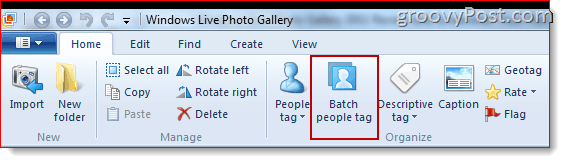
Če prvič ustvarjate Oznake ljudi, bo okno Oznake osebnih strank malo rezervno. Torej, kar morate storiti, je, da vprašate, da razgrne vse obraze, ki jih zazna. To stori mimo S klikom majhni Puščica zraven Ljudje in izbira Vsi odkriti ljudje.
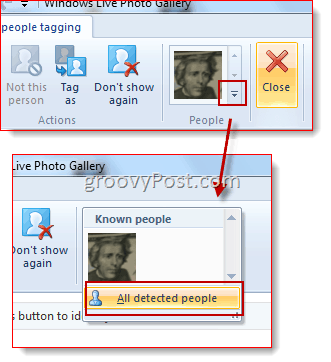
Voila! Zdaj so vsi zaznani obrazi povlečeni kot sličice, pripravljene za označevanje. Izberite jih in Desni klik da dodajo oznake ljudi. Skoraj slišite, da je fotogalerija Windows Live postala pametnejša ...
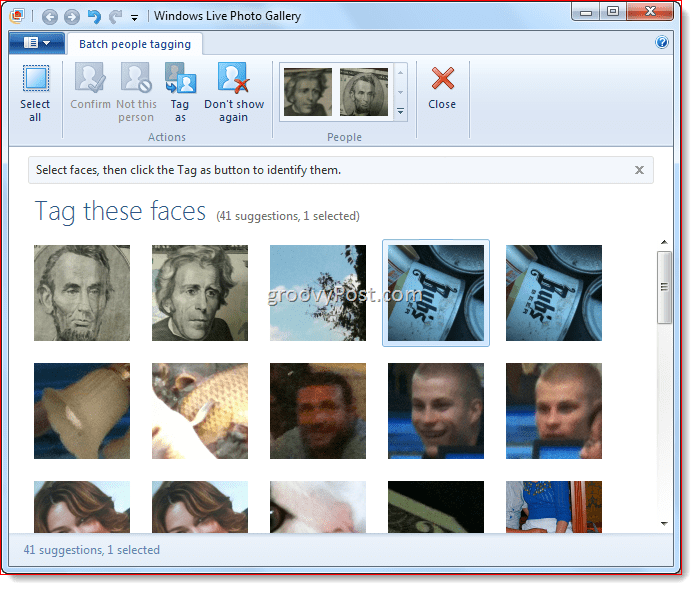
Ko se tehnologija seznani s prijatelji, družino in družino fotobombrov (tako grozno, kot se zdi ...), Oznaka Batch People bo lahko začela ugibati po celotni zbirki. Kliknite obraz v Ljudje galerijo, da si ogledate vrsto poučenih ugibanj Windows Photo Photo Gallery. Od tam lahko kliknete Potrdi sprejeti njeno ugibanje, Ne ta oseba da jo zavrne oz Označi kot izbrati drugo osebo. Če je obraz popolna neznanka, ki vas ne zanima, povejte Windows Live Photo Gallery Ne pokaži več.
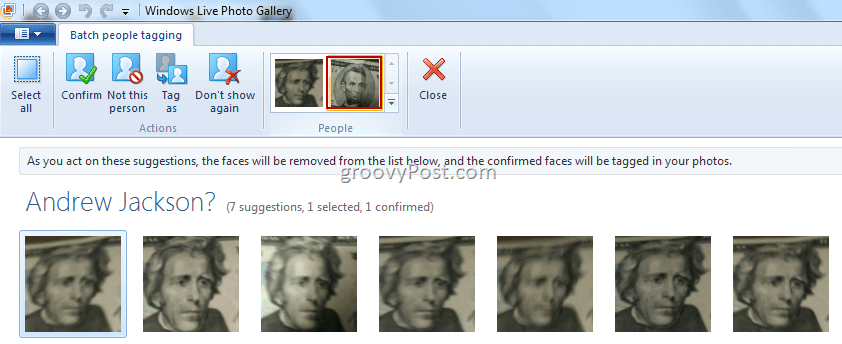
Pol ure tega na dan, in Windows Live Photo Gallery vas bo poznal bolje, kot poznate sami. Osebno sem porabil toliko ur, da sem označil vse svoje fotografije (Na pogonu imam približno 30.000 fotografij), da bi lahko samo vtipkal ime in si ogledal vse fotografije osebe ali kraja. Uporaba funkcij za prepoznavanje obraza v orodjih, kot je Windows Live Photo Gallery 2011 ure, tedne in celo mesece je mogoče shraniti, ker lahko samo enkrat označite vse svoje prijatelje in nato pustite, da se programska oprema pajka po zbirki obrazi. Ko so vsi označeni, lahko vstopite v serijo in dodate standardne oznake v metapodatke fotografij. Groovy dojenček!
Iskanje in brskanje po fotografijah in videoposnetkih
Če ste svojim fotografijam in videoposnetkom prizadevni in dosledni pri dodajanju oznak, napisov in drugih informacij, bi morali z njimi enostavno brskati in poiskati določene fotografije. Najenostavnejši način je prek Pogled trak. Galerija v zgornjem levem kotu omogoča razvrščanje slik po datumu, osebi, oznaki, oceni itd. Seveda ta način brskanja po fotografijah in videoposnetkih deluje najbolje, če ste vsem tem podatkom dejansko dodali svoje predmete.
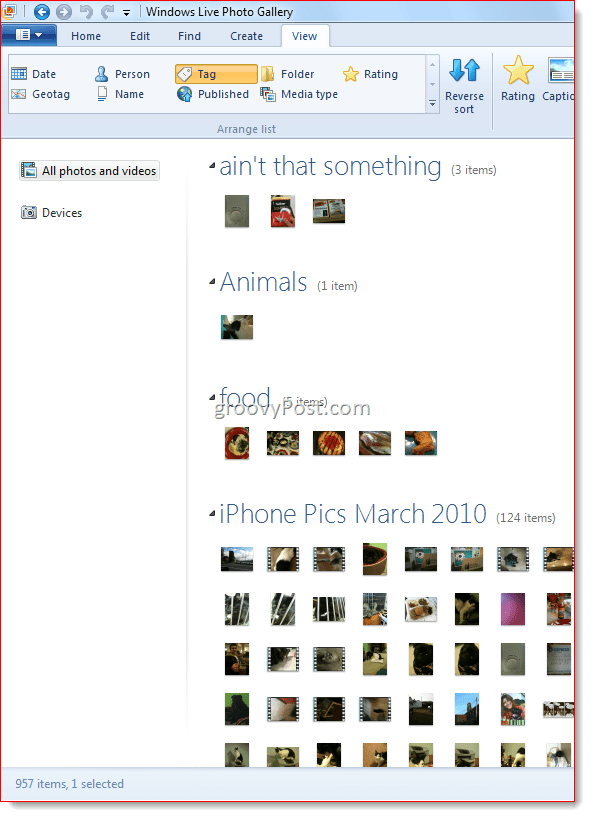
The Najti trak prinaša v vašo zbirko fotografij robustnejše možnosti iskanja. Izberite merila s klikom na ikone čez trak. Na primer, kliknite osebo v Galerija ljudi da omejite rezultate na slike, ki vsebujejo to osebo. Izberete lahko tudi več ljudi. Izberite + In preden izberete drugo osebo z namenom zožiti iskanje na fotografije, ki vsebujejo oboje / vse ljudi. Izberite / Ali da omejite svoje iskanje na fotografije, ki vsebujejo katero koli od ljudi, ki ste jih izbrali. Omejite lahko tudi z oceno, opisnimi oznakami, vrsto predstavnosti, iskanjem besedila in ne glede na to, ali je označeno, urejeno ali objavljeno ali ne.

Ko ustvarite iskalni niz, bo to prikazano nad rezultati. Če želite počistiti, Kliknite the X v zgornjem desnem kotu. Posamezne kriterije lahko odstranite do S klikom the X ki se prikaže, ko z miško pritisnete nad njo.
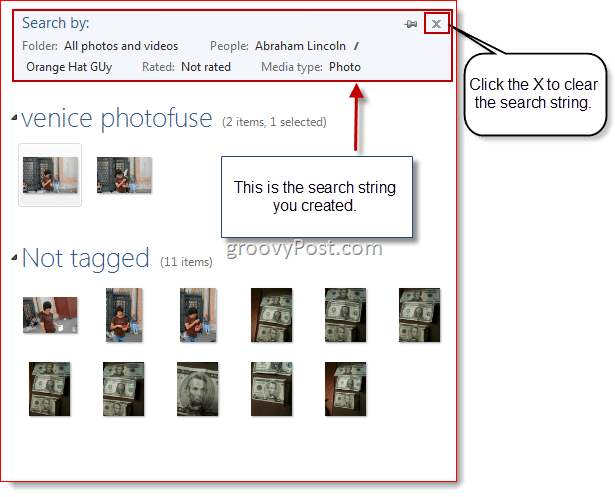
Zaključek
Če ste pripravljeni malce trpinčiti, Windows Live Photo Gallery ponuja številne načine za razvrščanje, organizacijo in iskanje fotografij. Številnost oznak in atributov vam omogoča, da najdete določene fotografije, pa tudi poiščete podmnožice fotografij po meri (kot so vse fotografije s petimi zvezdicami, posnete pred letom 2008, ki vsebujejo Jima in Pam). Funkcije, ki smo jih obravnavali v tej objavi, samo opraskajo površino tega, kar lahko naredi Windows Live Photo Gallery.
Nato bomo opisali, kako urejati fotografije, ustvarjati panorame in druge živahne kompozite ter kako deliti fotografije in videoposnetke. Priznala bom tudi, da sem bila nekaj tednov uporabnica Windows Live Photo Gallery - prej sem uporabljala Picaso. Ko bom dobil občutek, kaj je v galeriji Windows Live Photo Gallery, ali ne, pričakujem pregled med posameznimi funkcijami in primerjavo med foto galerijo Windows Live in Google Picasa. Do naslednjič!



